Llevo alrededor de unos 5 años usando Linux, la mayor parte del tiempo Ubuntu, y durante ese tiempo el uso que hago de la Terminal va en aumento. Antes, cuando quería actualizar el sistema lo hacia con el gestor de actualizaciones de Ubuntu pero hace alrededor de un año empece a hacerlo desde la Terminal y ya lo hago siempre así, ¿por que? pues muy sencillo, cuando pongo los comandos necesarios veo exactamente los paquetes que se van a actualizar y eso me gusta. Normalmente ejecuto tres comandos para actualizar el sistema y lo hago en una sola orden, por así decirlo, como os mostrare mas abajo. Esa orden es un poco larga y aquí es donde entran en juego los "alias", pero ¿que es un "alias"?, pues muy sencillo es un nombre que le damos a un comando para ejecutarlo de una forma mas sencilla. Puede parecer complicado pero no lo es, cuando veáis el ejemplo que os voy a poner os daréis cuenta. En este articulo os voy a mostrar como crear un alias paso a paso en Ubuntu.
Lo primero de todo es mostraros la evolución que he seguido desde que empece a actualizar Ubuntu desde la Terminal, primero escribía estos tres comandos por separado:
sudo apt-get update sudo apt-get upgrade sudo apt-get dist-upgrade
Primero ejecutaba uno, luego otro y después el tercero. Después hice lo siguiente, ejecutar los tres en una sola linea de la siguiente forma:
sudo apt-get update & sudo apt-get upgrade -y & sudo apt-get dist-upgrade -y
De esta forma tecleaba este comando "3 en 1″, me pedía la contraseña y no tenia que confirmar cada acción gracias a las "-y" que hay después del segundo y tercer comando.
Ahora hago lo siguiente, abro la Terminal y escribo:
actualizar
Y el sistema se actualiza, no es que mi PC sea muy listo ;D, esto es así porque he creado un alias, he introducido una linea en el archivo "bashrc" de tal forma que cuando escribo "actualizar" en la Terminal de Ubuntu se ejecuta el comando "3 en 1″ que os he puesto antes. Ahora vamos a ver como crear un alias.
Lo primero que tenemos que hacer es abrir una Terminal y escribir:
nano ~/.bashrc
Entonces se abrirá el Nano y veremos esto:
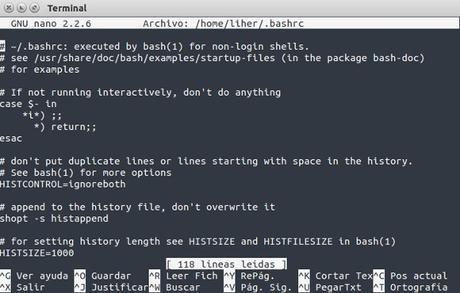
Ahora, con las flechas del teclado vamos hasta abajo del todo y allí tecleamos lo siguiente:
alias actualizar='sudo apt-get update & sudo apt-get upgrade -y & sudo apt-get dist-upgrade -y'
Con esto ya tendréis creado el mismo alias que yo, ahora guardáis pulsando "CTRL" + "o", pulsáis Enter para confirmar y después "CTRL" + "x" para salir del Nano. Para que el alias funcione tenéis que cerrar la Terminal y volver a abrirla. Podéis crear vuestro propios alias de la siguiente forma. Primero ponéis "alias", después pulsáis la tecla de espacio, ponéis el nombre que le queréis poner, ahora va el "=" y, finalmente, entre comillas sencillas el comando o comandos que queréis que se ejecuten cuando tecleéis el alias en la Terminal.
Si tenéis alguna duda fijaros bien en el alias que yo he creado y la explicación, si aun así no lo tenéis claro podéis preguntar como siempre en los comentarios y os ayudare.
Un saludo.
